Important!
Teme și plugin-uri, pe care le-am scris comentariul meu și postate pe descărcarea poate să nu funcționeze corect pe cele mai recente versiuni de WordPress. Eu nu fizic posibil pentru a verifica toate temele gratuite și plugin-uri WordPress pentru funcționarea corectă și interoperabilitatea. Vă mulțumim pentru înțelegere.
Mi-a cerut de multe ori să contribuie la stabilirea și să configureze o funcționalitate deosebită site-uri de WordPress. Cel mai adesea, nu contest, fac, și apoi - scris instrucțiuni detaliate sau nu, configurarea și utilizarea unui plugin. Cu câteva zile în urmă am fost abordat de către cititor cu o cerere de a livra rapid și configurat galeria foto de pe site-ul său. Pe baza dorințelor, am dat seama că, pentru a rezolva această problemă este cel mai potrivit Nextgen Gallery plugin.
Am cumva răspândit deja articol despre configurarea acest plug-in. Apoi a fost versiunea veche. A nu se confunda - am decis să scrie din nou instrucțiuni. I-am trimis - persoana a fost îndeplinită.
Nu este o descriere completă a tuturor, fără excepție, setările acestui plugin minunat. În ea, am subliniat principalele puncte care vă permit să configurați rapid funcțiile de bază ale plugin - afișați fotografii într-o galerie, mai degrabă decât Diapozitivele, și pentru fiecare fotografie pentru a adăuga o scurtă descriere.
Plugin-ul nu am rusificat. Poate că cineva are o localizare pentru cea mai recentă versiune a plug - arunca, te rog, eu va stabili pentru toată lumea.
instrucțiuni de text, nu am edita în același fel mi-ar trimite la client, deci este o narațiune. Toate instrucțiunile însoțite de capturi de ecran, pentru comoditatea de setări.
Am instalat cea mai recentă versiune de lucru a plug-in, acesta nu este localizat în limba română, dar voi încerca să scrie de bază și arată în imagini - cum să creați galerie și cum să aducă în înregistrare.
Vi se cere să facă acest lucru, ar fi la același nivel pe care ați dedus trei imagini. Am făcut-o.
Un pic pe setările:
Plugin-ul are propriile setări pentru fila din consola de administrare. Situat în partea stângă în partea de jos:
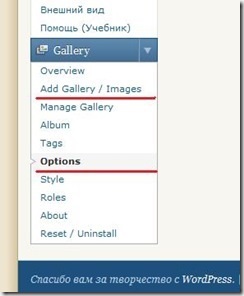
Am subliniat linia roșie principală pentru tine pluginului pagina de setări, care vă va bucura.
Opțiunea pe pagina veți vedea mai multe file:
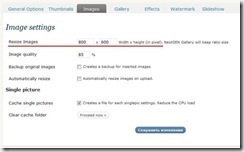
Am subliniat în roșu este un element important din fotografiile de setări de ieșire - dimensiunea în pixeli - lățimea și înălțimea.
Este dimensiunea ferestrei pop-up.
TIPS: Nu toate imaginile de aceeași dimensiune, de exemplu, 800 de rezoluție de 600 pixeli sau alt (raportul corect = 2 până la 4 sau 1 până la 3) valid.
În cazul în care imaginile mari vor fi de dimensiuni diferite, dimensiunea ferestrei 800-600 ei vor pierde calitatea imaginii în cazul în care imaginile mici - va fi „uns“, etc.
Dacă doriți să se afișeze o imagine mare într-o altă dimensiune, apoi înlocuiți dimensiunea selectată de la 800 la 600 de dimensiuni diferite, de exemplu:
Și așa mai departe. Nu uita pentru a salva modificările.
Cum se adaugă o nouă galerie
În primul rând trebuie să vină cu un nume pentru o galerie de imagini și de a scrie în această fereastră.
SFAT: Nu folosiți literele românești. Transliters mai bine scrie pentru tine, și era clar ce această galerie.
De exemplu, în galeria pe care doriți să adăugați imagini ale naturii, vedere la munte. Apoi scrie numele coloanei ca: Priroda_Gory. Nu folosiți spații (nu este recomandat). Puteți utiliza numere și fără spații.
IMPORTANT! Nu adăugați fișierele imagine, în numele care - numele românesc!
Numai fișierele în limba engleză.
SFAT: Nu este nevoie să inventeze numele fișierelor în formă de numere. Este de dorit (pentru o mai bună indexare de către motoarele de căutare - fișier la termenul în limba engleză). Dacă imaginea - mascara - și numele fișierului: mascara.jpg.
format de fișier - standard: JPG, GIF, PNG.
În cazul în care fișierele sunt dedicate într-o anumită categorie, tema generală - denumirea și (aproximativ) și Galeria. De exemplu: Mascara
Apoi apăsați pe butonul - Adauga galerie.
Galeria va fi creat și veți vedea ID-ul său scurt, ca număr.
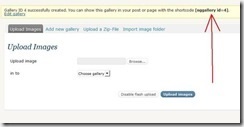
Vezi tu? În partea de sus a existat o cameră pentru a crea o galerie - id = 4. Pot să vă amintiți numărul, este util pentru tine.
Acum trebuie să adăugați la această galerie fișiere imagine.
Sunteți în prima pagină a filei. selectați mai întâi în lista verticală - Alege galerie. S-au găsit Galeria, și înlocuiți-l în această fereastră.
Apoi faceți clic - Browse ... deschide o fereastră de pe computer, selectați fișierele pregătite de imagini.
SFAT: Pregătirea imaginilor pentru Galeria în prealabil cu suma stabilită. Creați un dosar și denumiți-l Galerie. În interior - un dosar cu galerie Galeriile de nume (ca aici). Va fi mai ușor să caute și să navigați pe viitor.
Permiteți-mi să vă reamintesc că miniaturile înregistrările sunt afișate pe cele 3 piese într-un rând. Deci, galeria ta ar trebui să aibă un număr de imagini, un scurt de trei, de exemplu: 3, 6, 9, etc.
Puteți adăuga imagini dintr-o dată. Pentru a face acest lucru, apăsați tasta Ctrl de pe tastatură este mouse-ul și marca toate imaginile pentru a adăuga.
Voi face un exemplu pentru a arăta:
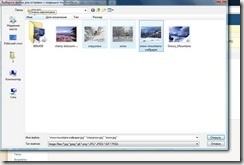
Acum, după selectarea imaginilor, apăsați butonul - Deschidere.
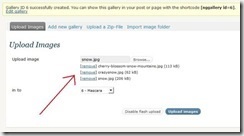
Vezi - lista cu trei fișiere? Acum, faceți clic pe - Încărcați imagini.
Așteptați când pluginului va adăuga toate imaginile din galerie.
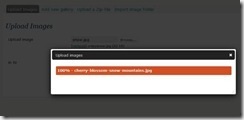
Dacă totul a mers bine - acest lucru va fi un astfel de mesaj - 3 imagine (i) au fost adăugate
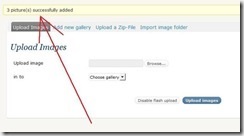
Deci, Galeria creat și adăugat la colecție.
Dacă ceva nu merge bine - există o eroare și nu va galerii. Încearcă din nou.
Cum se adaugă înregistrarea de imagini
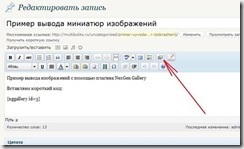
Plasați cursorul pe o linie nouă.
Apăsați butonul. O fereastră pop-up:
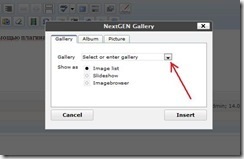
Dați clic pe selecție:
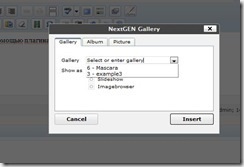
Alege o galerie de nume Mascara. Apăsați - Insert.
Ai un cod scurt va apărea în înregistrare - [nggallery id = 6]
Galeriile Knowing ID-ul (amintiți-vă, am fost sfătuit să-mi amintesc), puteți adăuga pur și simplu galerie folosind acest cod, doar schimba ID-ul Galeriei selectat.
Acum aveți două galerii în proiecte de înregistrări, create de mine:
Cum de a crea o scurtă descriere pentru imagine
Când deschideți imaginea de ansamblu un vizitator vede următoarele:

Mutarea cursorul peste imagine - dreapta și stânga - apare în mijlocul vizitatorului săgeată de navigare.
Mai jos - cuvintele Imagine 4 din 6. Adică, este posibil pentru a naviga prin toate galeriile, adăugate într-o singură înregistrare. Dar nu există nici o acoperire, o scurtă descriere a fiecărei imagini. Să facem împreună.
Deschideți Gestionare pagina Galerie (plug-in consola de management). Vedeți o listă de galerii.
Aici puteți șterge sau să le modificați.
Selectați galerie și faceți clic pe numele său - se va deschide pagina Galeriile de editare:
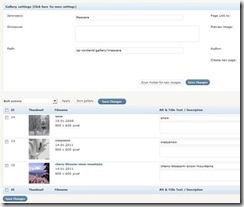
Ar trebui să fie interesat în secțiunea Alt Text / descriere în descrierea o imagine. Vedeți cuvântul în prima imagine - zăpadă? Acest Alt poze tag-ul. Un pic mai mic - o fereastră martor pentru a descrie o imagine. Să scrie câteva cuvinte, cum ar fi:
Contele Volkonsky acoperite cu zăpadă conac lângă Moscova
Apăsați butonul - Salvați modificările - Save.
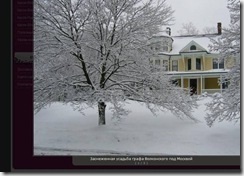
Ți-am spus funcțiile de bază pentru lucrul cu acest plugin.
Dacă te uiți atent la toate setările și lor - cel puțin 80 de ani, veți înțelege că plugin-ul are o mulțime de funcționalități interesante.
Într-un instrucțiuni scurte nu descriu toate dintre ele. Vă sfătuiesc să caute o descriere mai completă a caracteristicilor plug-in pe web. Acest plugin este scris foarte mult, el este unul dintre cele mai populare plug-in-uri pentru a afișa imagini pentru site-uri de WordPress.
Căutați informații l consilieze prin astfel de solicitări:
WordPress plugin Setări NextGen Galerie
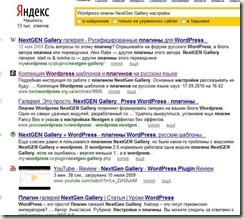
Pe locul al doilea este site-ul meu - director șabloane. Sunt despre acest plugin deja scris, numai versiunea anterioară, este un pic diferit, dar nu într-adevăr. În acest mai funcțional, dar de bază - la fel.
Vor fi mai multe întrebări - scrie.
Și tu înainte de a actualiza vechea versiune a pluginului salvat (descărcat pe computer)?
Nu?
Atunci de ce am nevoie în ziua mea liberă să-și petreacă timpul pe tine?
O altă opțiune: Cere de Photocrati.